win7缓存文件设置 Windows 7系统如何设置缓存空间
更新时间:2024-01-07 15:00:24作者:yang
在Windows 7系统中,缓存文件设置对于提高系统性能起着关键作用,缓存空间是指计算机中用于存储临时数据的一部分内存空间,它能够加快应用程序的运行速度并减少对硬盘的读写操作。通过合理设置缓存文件,我们可以充分利用系统资源,提升整体运行效率。究竟如何设置Windows 7系统的缓存空间呢?接下来我们将一一介绍。
具体步骤:
1.开启电脑,用鼠标选择桌面上的“计算机”然后单击鼠标右键,选择“属性”
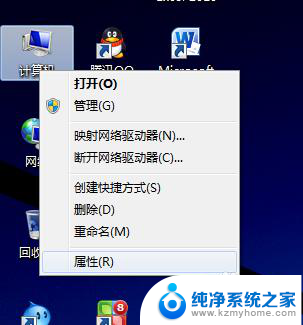
2.在窗口的左上方,选择“高级系统设置”
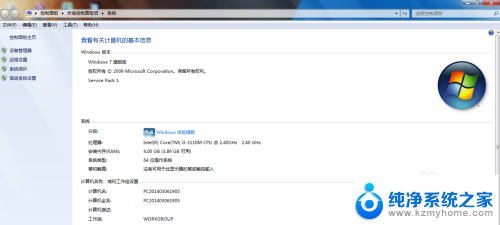
3.进入“系统属性”窗口,选择“高级”在性能设置处选择“设置”
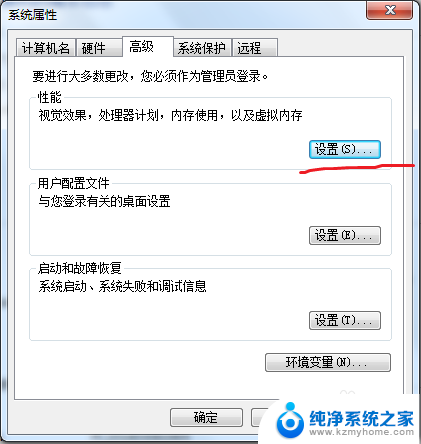
4.选择“高级”然后点击“更改”
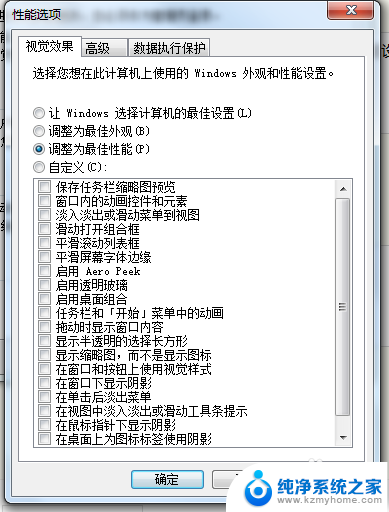
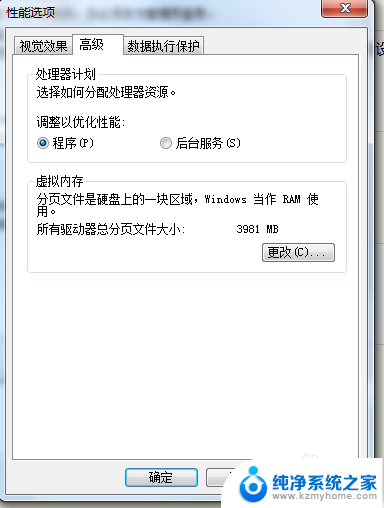
5.进入“虚拟内存”设置窗口,如您不懂如何设置。可以选择为“自动分配托管的方式”让系统自动设置。
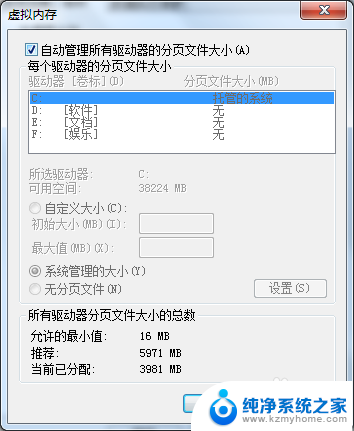
6.当然您也可以手动设置,只要取消自动分配选项即可手动设置。
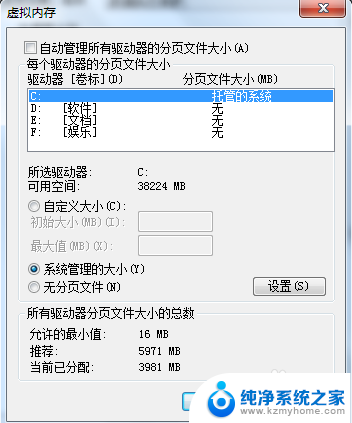
7.选择"“自定义”然后输入您需要设置的虚拟空间大小即可。
也可以选择“系统管理大小”
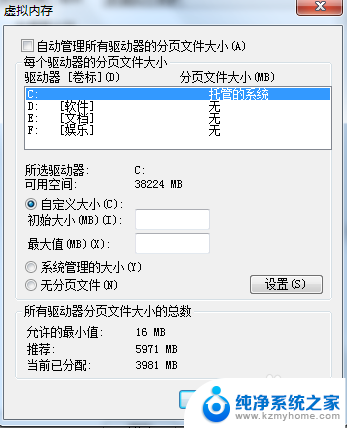
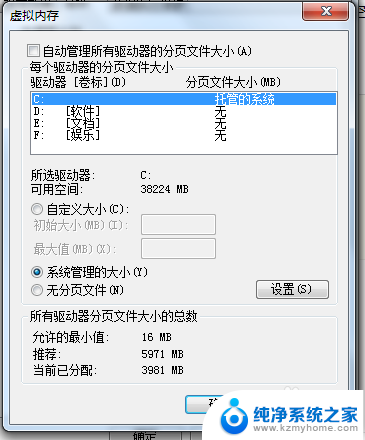
8.设置完成后,单击“确定”然后重启电脑即可。
以上是关于win7缓存文件设置的全部内容,如果有遇到相同情况的用户,可以按照小编的方法来解决。
win7缓存文件设置 Windows 7系统如何设置缓存空间相关教程
- windows7系统时间修改 WIN7系统时间设置方法
- windows7怎么打开系统设置 win7系统如何打开系统配置界面
- windows7如何设置锁屏密码 win7系统如何设置锁屏密码步骤
- win7系统怎样设置不休眠 win7如何设置电脑不休眠时间
- windows7的文件,文件夹查看方式 win7如何设置文件夹的查看方式
- win7怎么设置自动清理内存 如何让电脑自动清除系统垃圾
- windows7企业版如何启动u盘 Win7系统如何设置U盘启动
- windows7怎么设置自动登出 win7系统自动登录设置方法
- w7隐藏文件夹怎么显示 win7系统如何设置显示隐藏文件
- win7系统怎么设置屏幕常亮 Win7系统如何设置屏幕常亮
- xp访问不了win7共享文件夹 XP系统无法连接Windows7共享文件夹怎么办
- win7设置屏幕休眠时间 win7怎么调节屏幕的休眠时间
- win7怎么局域网共享打印机 Win7怎样在局域网中共享打印机
- w7怎么看电脑显卡 Win7怎么查看显卡型号
- 无法访问,你可能没有权限使用网络资源win7 Win7出现您没有权限使用网络资源的解决方法
- 设备管理器win7 win7系统设备管理器打开方法
win7系统教程推荐
- 1 win7设置屏幕休眠时间 win7怎么调节屏幕的休眠时间
- 2 win7怎么局域网共享打印机 Win7怎样在局域网中共享打印机
- 3 设备管理器win7 win7系统设备管理器打开方法
- 4 w7怎么投屏到电视 Win7电脑如何无线投屏到电视
- 5 windows7快速截图 Win7系统5种截图方法教程
- 6 win7忘记密码怎么打开电脑 win7开机密码忘记了找回方法
- 7 win7下共享打印机 win7如何在局域网内共享打印机
- 8 windows7旗舰版黑屏只有一个鼠标 win7旗舰版系统开机黑屏只有鼠标怎么办
- 9 win7家庭普通版产品密钥永久激活 win7家庭普通版产品密钥分享
- 10 win7system文件损坏 Win7系统文件损坏蓝屏怎么解决